Installeer als eerste de AutoCAD-Plugin.
Klik hiervoor in Projectcentrum in contextmenu op „Instellingen"> „Verdere instellingen".
Selecteer het tabblad „Koppelingen ".
Klik onder „AutoCAD Plugin"op „Installeren".
AutoCAD-Plugin inrichten
Open AutoCAD.
Onderin vindt u de nieuwe Logikal-taakbalk.
Klik op „Plugin-configuratie" een geef het pad voor de Logikal-Versie in.
Nieuw in de Plugin zijn de gebruikersinstellingen voor de meeste functies in „Posities". Deze zijn direct verbonden met Logikal. Alle wijzigingen die u hier aanbrengt worden automatisch in Logikal project overgenomen.

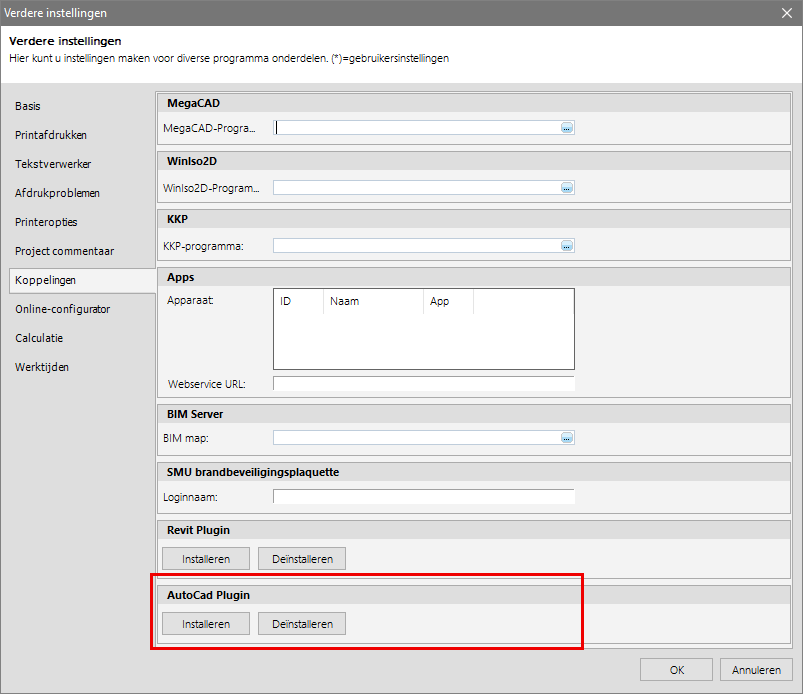


 Deutsch
Deutsch English (UK)
English (UK) English (US)
English (US) Français
Français Italiano
Italiano Nederlands
Nederlands Polski
Polski Čeština
Čeština